一、文件下载
Oracle 11g Windows64位
官网下载
https://www.oracle.com/technetwork/database/enterprise-edition/downloads/index.html
百度网盘链接:https://pan.baidu.com/s/1cnVMM88AlyQLjgeC7GCLVQ(里面有安装图解)
密码:2em7
二、解压缩
解压两个压缩包到同一目录,即"database",然后单击解压目录下的"setup.exe“文件,如下图所示:
三 、安装
执行安装程序后会出现如下图示。
稍微等待一会,就会出现如下图所示的安装画面,取消下图所示的选中,然后单击“下一步“继续,同时在出现的信息提示框单击“是“继续。
之后就会出现安装选项对话框,默认点击“下一步“继续
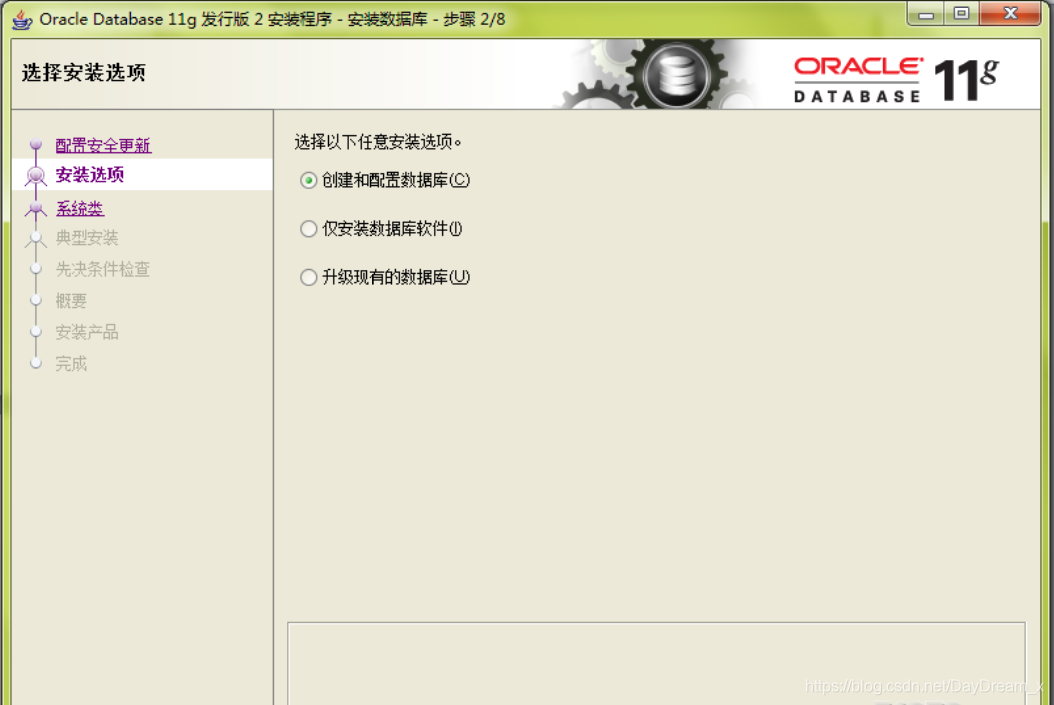
之后会出现安装类型对话框,点击“下一步”继续,如果奔出你是安装在Windows Server上的话就选择服务器类。
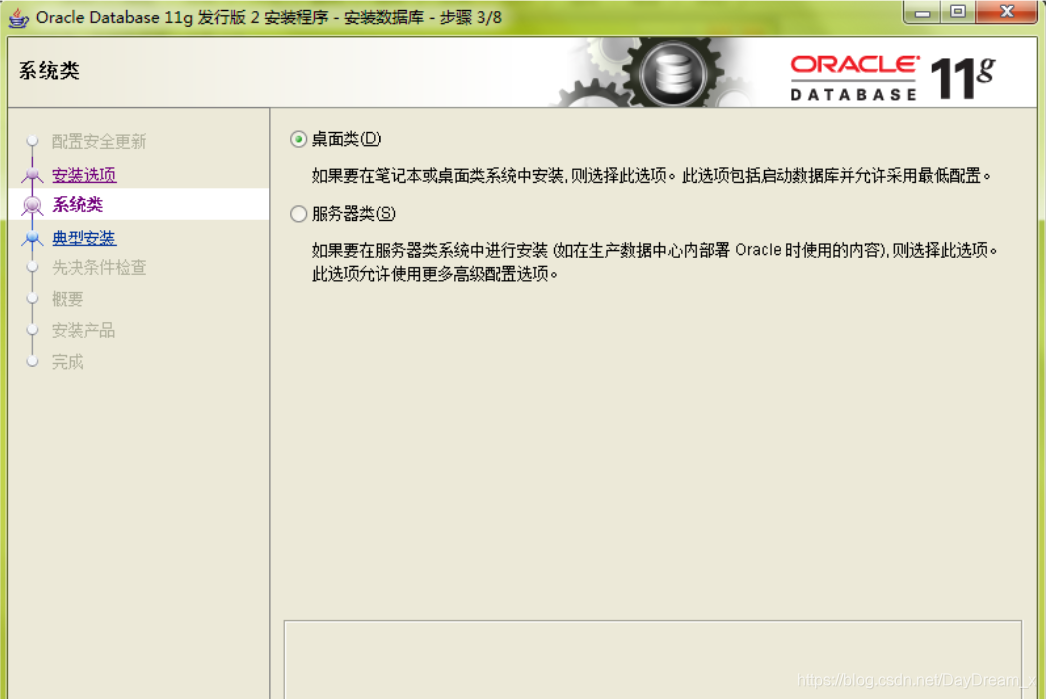
然后就是安装配置,在这要注意的是:管理口令的格式要至少包含一个小写字母和一个数字,一个大写字母,否则会提示警告,
.之后点击“完成“就开始安装了
当上述进度到达100%时会出现下面的对话框,请耐心等待它完成。
然后再弹出的确认对话框点击“确定“这时会回到主界面然后再单击“关闭“完成安装。
至此,Oracle11g R2已经安装完成,你可以在开始菜单->Oracle-OraDb11g_home1->Database Control-orcl中
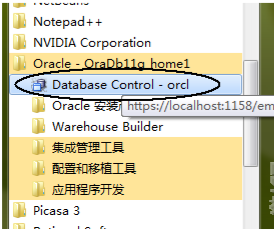
登陆:在连接身份里选择"SYSDBA",再用户名处输入"Sys",密码为你最初设定的密码,点击“登陆”你就可以访问数据库了







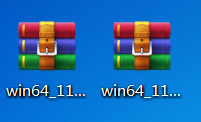

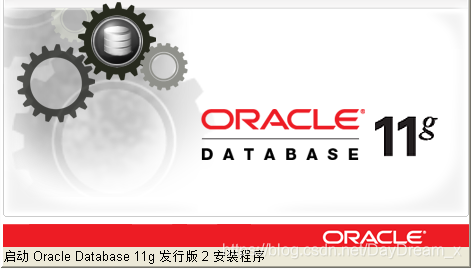

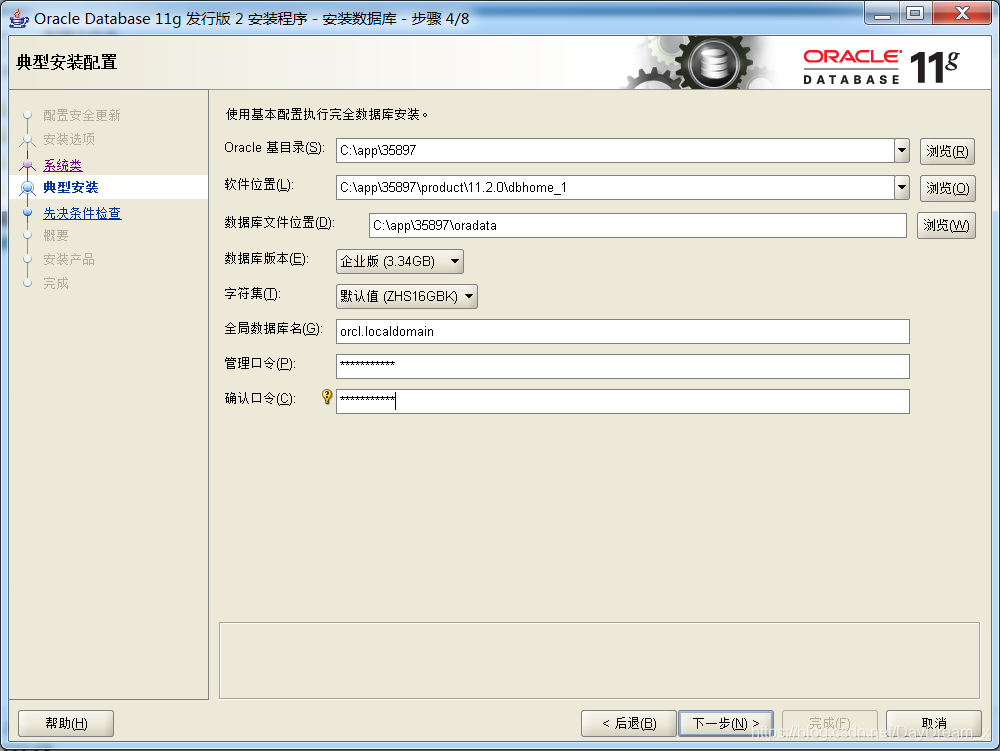
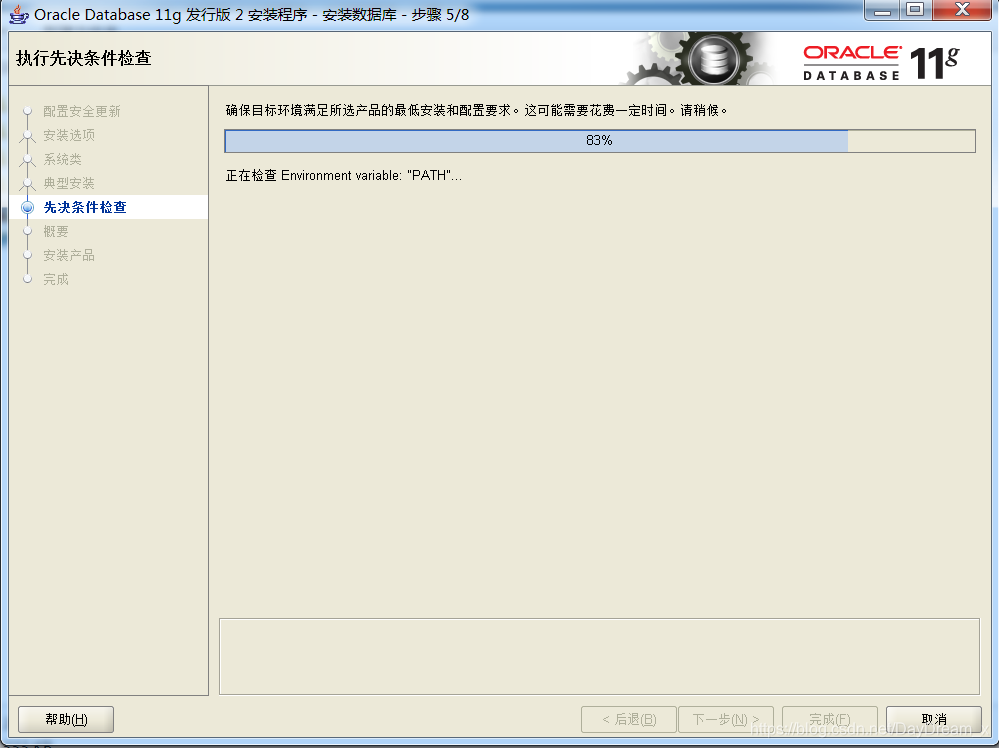
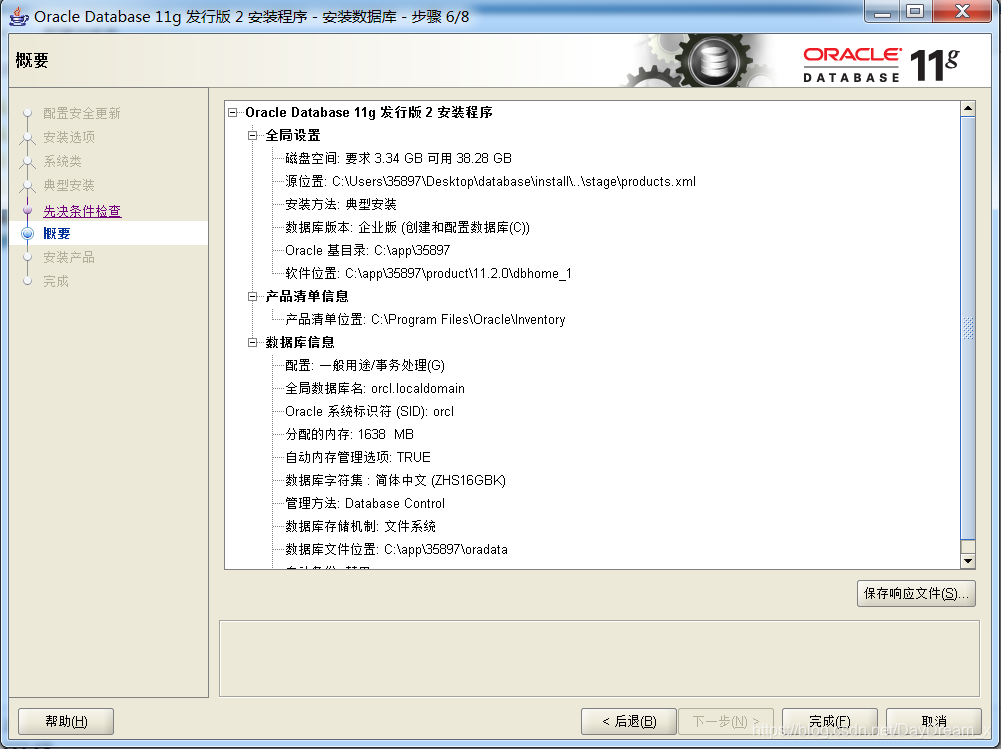


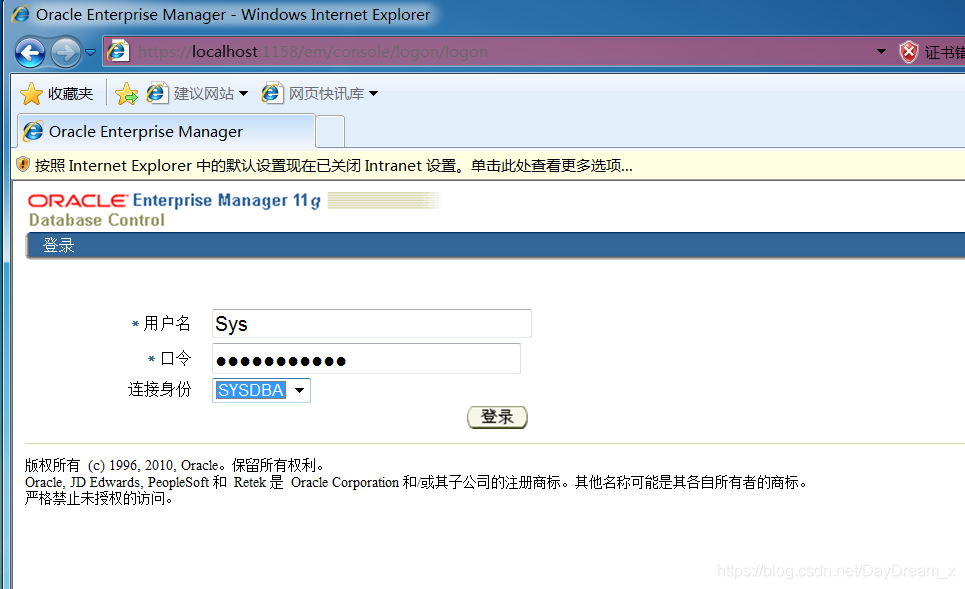
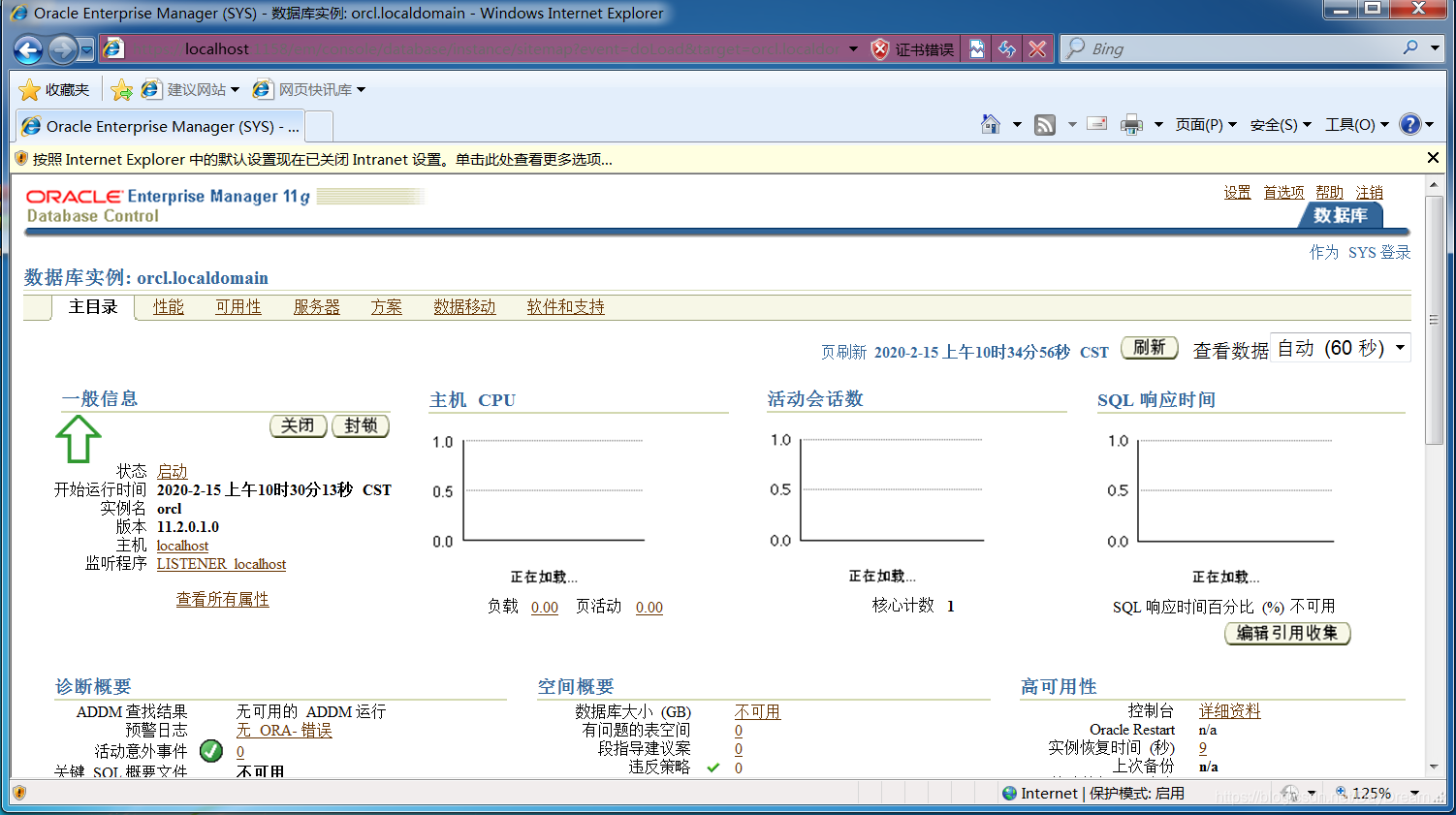














 9万+
9万+











 被折叠的 条评论
为什么被折叠?
被折叠的 条评论
为什么被折叠?








